Cómo cambiar las opciones para marcar un correo electrónico como se lee en Outlook
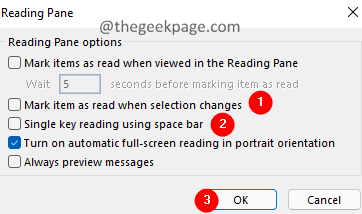
- 3602
- 532
- Mario Gollum
Outlook es, con mucho, la herramienta más utilizada y confiable utilizada por los usuarios para navegar por correos electrónicos. De forma predeterminada, cuando hace clic en un correo electrónico, el correo electrónico está marcado como lee por Outlook. Además, si hace clic en el espacio, el correo electrónico seleccionado se marcará como se lee.
Esto podría ser un problema, porque podría haber pasado rápidamente los correos electrónicos sin leerlos realmente. Si regresa en un punto posterior, ya que los correos electrónicos ya están marcados como leídos, es difícil realizar un seguimiento de lo que realmente ha leído.
Bien ! La buena noticia es que puede cambiar este comportamiento predeterminado. Puede establecer el comportamiento para marcar el correo electrónico como se lee, solo cuando hace doble clic en el correo electrónico para abrirlo y leerlo.
Si espera cambiar la configuración predeterminada en su perspectiva, simplemente pruebe los pasos a continuación.
Pasos a seguir para cambiar la opción para hacer un correo electrónico como se lee
1. Abra la aplicación Outlook.
2. Clickea en el Archivo Desde las opciones del menú superior.
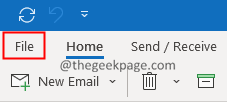
3. Haga clic en Opción.
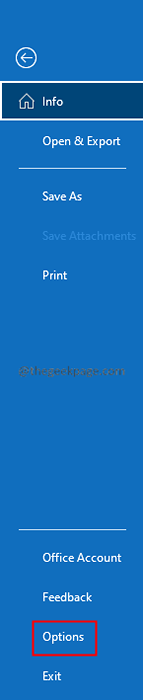
4. Se abre la ventana Outlook Opciones. Desde el lado izquierdo, haga clic en Correo.
5. Desplácese hacia abajo y localice el Paneles sección. Clickea en el Panel de lectura botón.

6. Desaprobar la opción Marque el elemento como se lee cuando cambia la selección.
7. Desaprobar la opción Lectura de llave única usando la barra espacial.
8. Clickea en el De acuerdo botón en la ventana de panel de lectura.
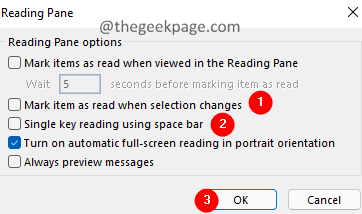
9. En la ventana Opciones de Outlook, haga clic en el DE ACUERDO botón.
Una vez hecho esto, los correos electrónicos se marcarán como de solo lectura una vez que haga doble clic en el correo electrónico para abrirlo y leerlo.
Eso es todo.
Esperamos que este breve artículo haya sido informativo. Amablemente comenta y háganos saber si esto ayudó.
Gracias por leer.
- « Cómo arreglar bddci.Error de SYS BSOD en Windows 11 fácilmente
- Cómo habilitar o deshabilitar Recuerde mis aplicaciones en Windows 11 »

